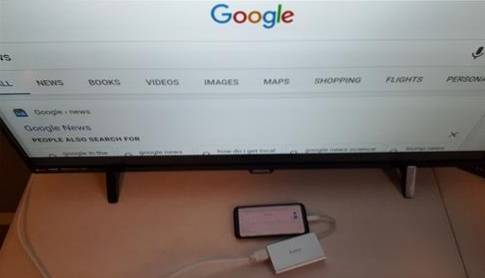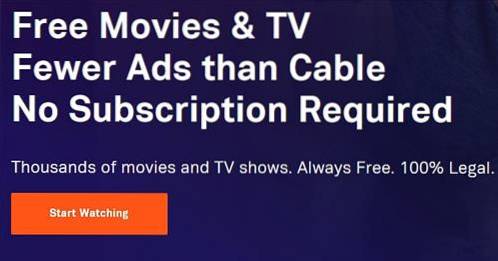În această postare, vom discuta despre cele mai frecvente greșeli FireStick pe care le fac utilizatorii și cum să le evite.

FireStick este dispozitivul meu preferat de streaming de ceva vreme acum. Este ușor de configurat și extrem de ușor de utilizat. Cu toate acestea, experiența mea nu a fost întotdeauna grozavă.
Nu dau vina pe dispozitiv. Majoritatea problemelor cu care m-am confruntat s-au datorat în mare parte greșelilor pe care le-am făcut sau unor aspecte importante pe care le-am trecut cu vederea. Din fericire, am identificat și corectat greșelile FireStick pe care le-am făcut de-a lungul anilor.
Nu trebuie să faci aceleași greșeli ca mine. În acest articol, listez cele mai frecvente greșeli FireStick pe care este posibil să le faceți și cum le puteți evita cu ușurință.
Citit: Cum se instalează și se utilizează un VPN pe Fire TV Stick
Cele mai frecvente greșeli pe care le fac utilizatorii FireStick
Este posibil să fi remediat deja unele greșeli pe cont propriu. Cu toate acestea, parcurgeți această listă pentru a afla dacă ați ratat o experiență FireStick mai bună.
1. Crearea unui cont Amazon în timpul configurării FireStick
Dacă doriți să evitați să vi se solicite să furnizați informațiile despre cardul dvs. de credit de fiecare dată când încercați să descărcați o aplicație pe FireStick, asigurați-vă că nu vă înscrieți pentru un cont Amazon în timpul configurării FireStick.
Pentru a utiliza FireStick, trebuie să vă conectați cu un cont Amazon. Când configurați FireStick-ul pentru prima dată, vi se prezintă o fereastră intitulată „Conectați-vă cu contul dvs. Amazon” și vi se oferă următoarele două opțiuni:
- Am deja un cont Amazon
- Sunt nou în Amazon
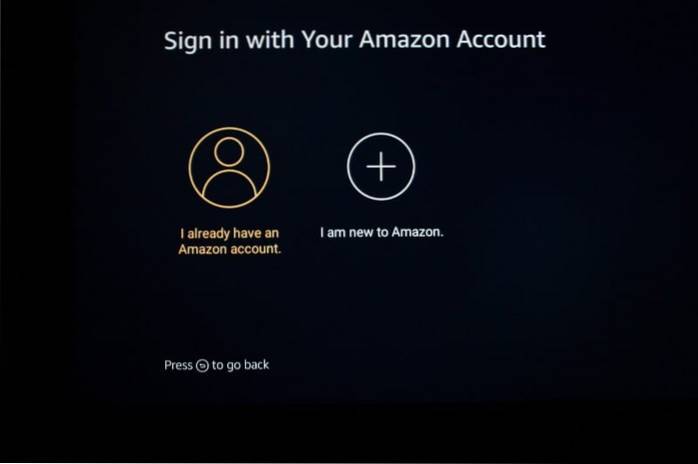
Dacă aveți deja un cont Amazon, trebuie pur și simplu să alegeți prima opțiune. Dacă nu aveți un cont Amazon, este probabil să alegeți opțiunea „Sunt nou în Amazon”
NU FA AIA!
Este foarte recomandat să creați un cont Amazon pe un computer sau mobil înainte de a vă configura FireStick. Și, în timpul configurării, alegeți 1Sf opțiune.
Îți voi spune de ce!
Mulți utilizatori se plâng că FireStick nu le permite să descarce aplicații din Magazinul Amazon - chiar și cele gratuite - dacă nu au actualizat detaliile cardului de credit în contul lor Amazon. Dar acest lucru nu va fi necesar dacă creați un cont Amazon în prealabil și nu în timpul configurării.
Folosesc un cont Amazon pe unul dintre FireSticks-ul meu, care nu are abonament Prime și nici informații despre cardul de credit. Nu mi s-a cerut niciodată să furnizez un card de credit pentru descărcări de aplicații.
Doar asigurați-vă că aveți un adresa de facturare validă în contul dvs. Amazon și pe care îl aveți activat 1-Faceți clic pe Achiziționare.
Urmați acești pași simpli pentru a avea o experiență FireStick fără card de credit:
- Accesați Amazon.com și creați un cont nou
- Furnizați adresa de facturare la https://www.amazon.com/a/addresses?
- Activați Implicit 1-Faceți clic la https://www.amazon.com/cpe/manageoneclick?
2. Păstrarea setărilor implicite de confidențialitate
Confidențialitatea dvs. este compromisă și uneori destul de flagrant. În timp ce FireStick este un dispozitiv de streaming uimitor, Amazon folosește acest dispozitiv pentru a vă urmări activitățile online.
Setările implicite de confidențialitate ale FireStick permit Amazon să:
- Colectați date de utilizare a dispozitivului
- Colectați date de utilizare a aplicației
- Monitorizarea datelor
Utilizatorii care nu bănuiesc nici măcar nu știu că activitățile lor de streaming sunt monitorizate constant. În mod ideal, Amazon ar trebui să anunțe în mod clar utilizatorii despre aceste setări și mai întâi trebuie să își dea acordul înainte de a le permite. Dar, nu este cazul.
Din fericire, puteți dezactiva colectarea și monitorizarea datelor din setările FireStick. Urmați acești pași:
1. Selectați Setări din ecranul de pornire FireStick

2. Deschideți Preferințe

3. Faceți clic pe Setările de confidențialitate
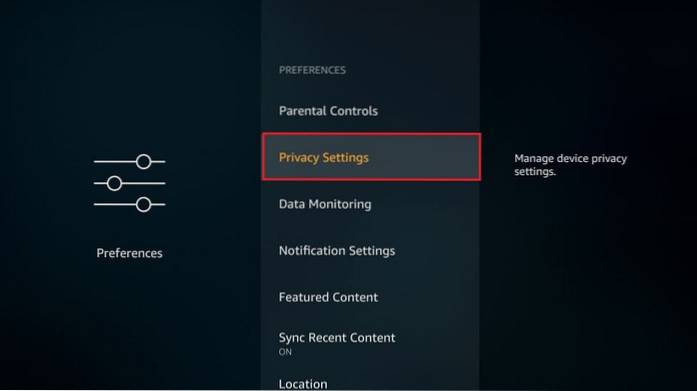
4. Dezactivați sau dezactivați următoarele:
- Date de utilizare a dispozitivului
- Colectați date de utilizare a aplicației

5. Acum, apăsați butonul Înapoi o dată și reveniți la Preferințe
Clic Monitorizarea datelor
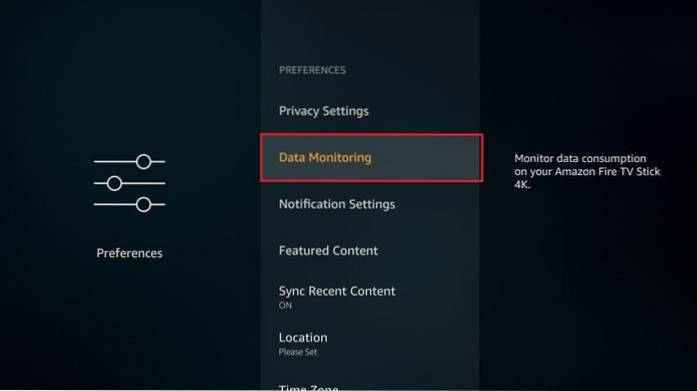
6. Opriți Monitorizarea datelor pe următoarea fereastră
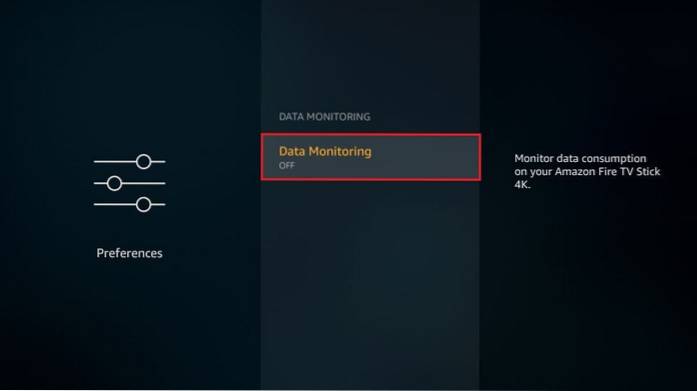
3. Nu conectați un VPN atunci când utilizați servicii de streaming gratuite sau ieftine
Modificându-vă preferințele de confidențialitate în Setările FireStick, ați împiedicat Amazon să vă urmărească activitățile online (sperăm).
Cu toate acestea, nu doar Amazon este interesat de ceea ce faceți online sau de ceea ce transmiteți în flux. ISP-ul și guvernul dvs. vă urmăresc, de asemenea, probabil.
Dacă doriți să vă protejați cu adevărat confidențialitatea și să vă asigurați că activitățile dvs. online și de streaming nu sunt monitorizate, vă recomandăm să utilizați un VPN.
Un VPN FireStick bun vă va cripta conexiunea și vă va ascunde adresa IP de cei care ar putea urmări. Acesta vă va redirecționa activitățile online printr-un server sigur și vă va asigura că sunteți complet anonim pe internet.
Folosesc ExpressVPN de ani de zile și pot spune în siguranță că este cel mai bun VPN pentru FireStick. ExpressVPN este cel mai rapid VPN și cu ușurință cel mai fiabil din punct de vedere al confidențialității și securității.
ExpressVPN oferă o reducere de 49% la planul anual, cu 3 luni de servicii suplimentare. Veți primi, de asemenea, o garanție de 30 de zile de returnare a banilor pentru toate planurile sale.
Iată cum puteți deveni complet privat și sigur cu ExpressVPN pe FireStick:
1. Înscrieți-vă pentru ExpressVPN AICI într-un browser web de pe computer sau mobil
2. Revino la FireStick; Selectați Căutare pe ecranul de pornire din colțul din stânga sus

3. Căutați aplicația ExpressVPN FireStick; urmați instrucțiunile online pentru a instala aplicația
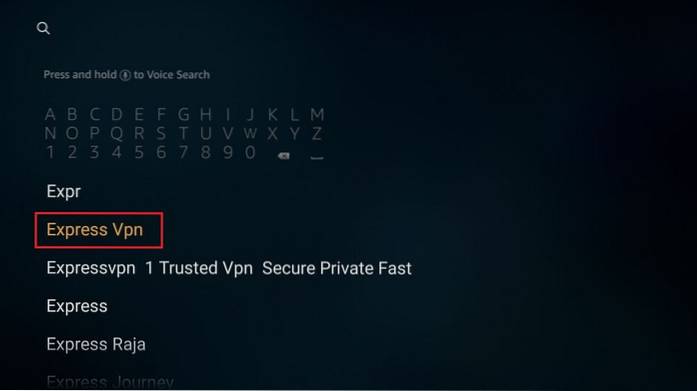
4. Conectați-vă cu contul ExpressVPN pe care l-ați creat în timpul înregistrării
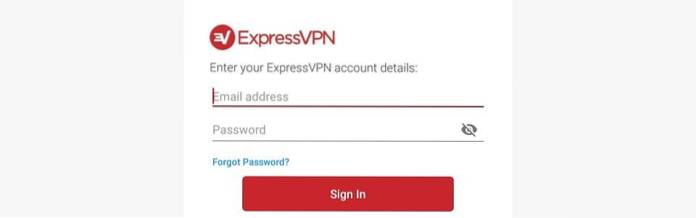
5. Conectați-vă la un server ExpressVPN
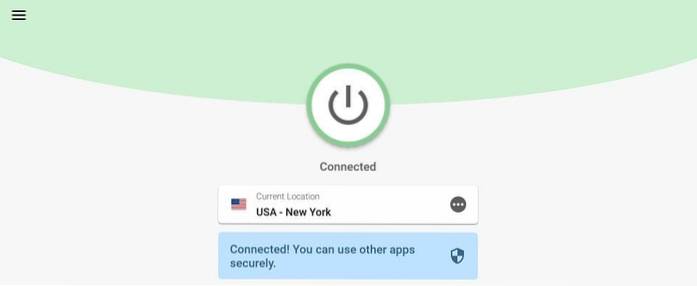
Acum puteți începe să utilizați FireStick cu liniște sufletească completă
4. Nu deconectați VPN înainte de a vă opri FireStick
Majoritatea VPN-urilor FireStick, inclusiv ExpressVPN, oferă opțiunea de conectare automată la pornire. Adică, se conectează automat la același server când porniți FireStick-ul dacă ați oprit dispozitivul în timp ce sunteți încă conectat la serverul VPN.
Cred că este o opțiune utilă. Nu trebuie să vă reconectați la un VPN de fiecare dată când reporniți dispozitivul. De asemenea, nu trebuie să vă faceți griji dacă uitați să vă conectați la un VPN după repornirea dispozitivului.
Cu toate acestea, există o problemă cu FireStick care se încurcă cu data și ora dispozitivului când opriți dispozitivul în timp ce VPN este conectat.
Dacă FireStick-ul dvs. arată data și ora greșite (să zicem data veche de 2 zile), este probabil ca aceasta să fi fost cauzată de acest lucru.
Pentru a vă asigura că acest lucru nu se întâmplă, opriți VPN-ul înainte de a opri FireStick.
Cu toate acestea, dacă nu vă deranjează data sau ora incorecte, aș spune că păstrați VPN-ul pornit. Data și ora nu vă afectează activitățile de streaming, mai ales dacă utilizați aplicații de streaming terțe.
5. Nu se confirmă restricțiile de streaming în hoteluri
Ori de câte ori călătoresc cu FireStick-ul meu, verific întotdeauna la hotel dacă au restricții de streaming.
Mulți utilizatori, inclusiv eu, am experimentat această problemă. Majoritatea hotelurilor oferă conectivitate Wi-Fi gratuită. Cu toate acestea, fie restricționează streaming-ul în rețeaua lor Wi-Fi, fie dezactivează portul HDMI pentru a împiedica oaspeții să transmită în flux.
Hotelurile au aceste restricții pentru a preveni prea multă povară asupra conexiunii Wi-Fi. Cu toate acestea, există multe hoteluri care nu au astfel de restricții.
Dacă intenționez să transmit pe FireStick în timpul călătoriei, înainte de a rezerva hotelul, îi sun sau îi trimit prin e-mail și confirm dacă restricționează sau nu streamingul.
6. Nu vă radiați Firestick-ul pierdut
În prima secțiune, v-am spus cum să utilizați FireStick cu un cont Amazon non-Prime și fără detalii despre cardul de credit înregistrate.
Cu toate acestea, am și un FireStick cu un cont Prime Amazon cu un card de credit ca metodă de plată implicită.
Dezavantajul utilizării unui cont Amazon furnizat de cardul de credit este că nu trebuie să introduceți detaliile de plată de fiecare dată când doriți să cumpărați o aplicație sau un serviciu plătit. Dezavantajul este că, dacă îți pierzi dispozitivul și cineva îl ia, poate descărca și utiliza aplicații cu plată, iar cardul tău de credit va fi taxat.
Deci, cum poți evita acest lucru? Uşor!
În momentul în care îți dai seama că ți-ai pierdut FireStick-ul, asigură-te că anulezi imediat dispozitivul. Iată cum o faceți:
- Accesați opțiunile contului dvs. Amazon la https://www.amazon.com/your-account
- Conectați-vă cu numele de utilizator și parola Amazon (același cont pe care l-ați folosit pe FireStick)
- Sub Conținut digital și dispozitive faceți clic pe opțiune Gestionați conținutul și dispozitivele
- Apasă pe Dispozitive fila din partea de sus (sau puteți accesa direct https://www.amazon.com/hz/mycd/myx#/home/devices/)
- Selectați FireStick din listă
- Clic Deregister
Aceasta vă va elimina contul Amazon din FireStick și vă va asigura că nimeni nu îl folosește în mod greșit.
7. Ținerea televizorului departe de router (sau invers)
Dacă întâmpinați tampon pe FireStick, unul dintre primele lucruri pe care ar trebui să le verificați este dacă dispozitivul dvs. primește semnale Wi-Fi adecvate.
Puterea semnalului Wi-Fi este cheia experienței de streaming fără tampon și depinde de distanța dintre FireStick (sau televizor) și router / modem.
Majoritatea routerelor pot oferi o putere decentă a semnalului până la 30-35 picioare. Cu cât routerul este mai aproape de FireStick, cu atât va fi mai mare puterea semnalului.
Mai întâi, verificați puterea semnalului Wi-Fi pe FireStick. Dacă este slab, fie utilizați un extender Wi-Fi, fie apropiați routerul de televizor.
Iată cum puteți verifica puterea semnalului pe internet:
1. Accesați Setările de pe FireStick de pe ecranul de pornire

2. Faceți clic pe Reţea
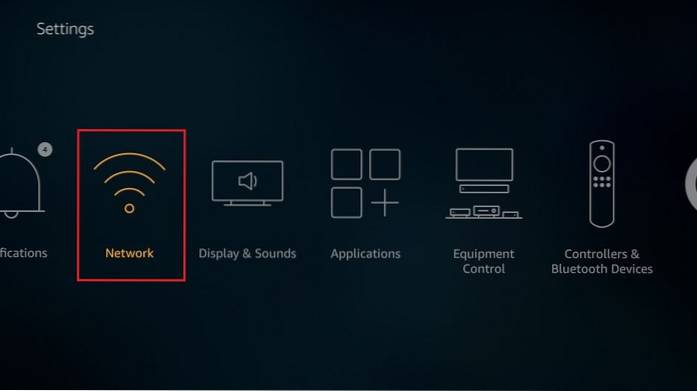
3. Selectați conexiunea Wi-Fi
Puteai vedea Puterea semnalului pe dreapta
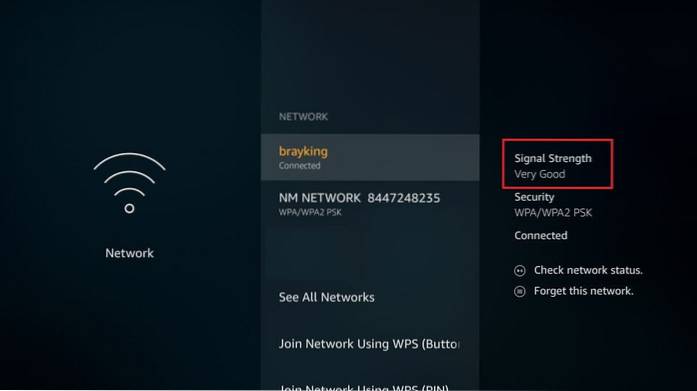
8. Păstrarea cache-ului ca o comoară
Majoritatea aplicațiilor creează un cache pe FireStick. Cache-ul este stocat în stocarea FireStick. Știți că spațiul dvs. de stocare FireStick este ridicol de limitat.
În timp, acumularea cache colectivă pentru toate aplicațiile devine semnificativ mare și consumă o mare parte din spațiul dvs. de stocare.
Stocarea redusă poate cauza tot felul de probleme. Vă poate încetini dispozitivul. Poate provoca, de asemenea, probleme de tamponare în timpul streamingului.
Prin urmare, este foarte recomandat să continuați să curățați memoria cache din când în când.
Din păcate, nu există nicio modalitate de a șterge memoria cache pentru toate aplicațiile împreună. Trebuie să o faceți individual pentru fiecare aplicație.
Urmați pașii de mai jos pentru a șterge memoria cache de pe dispozitiv:
1. Accesați FireStick Setări din ecranul de pornire

2. Faceți clic pe Aplicații
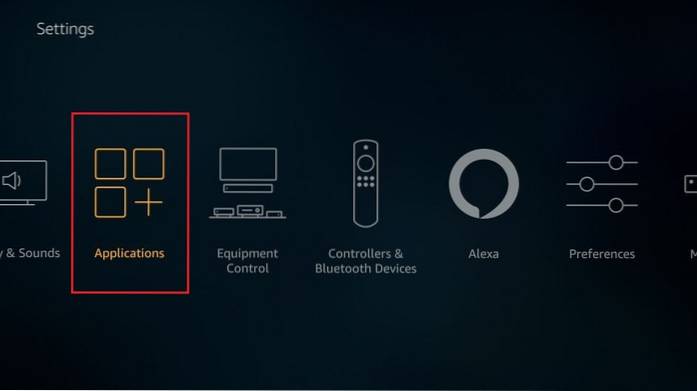
3. Alegeți Gestionați aplicațiile instalate
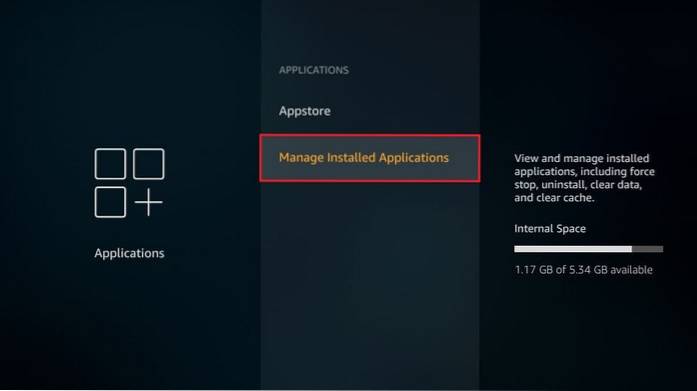
4. Faceți clic pe aplicația pentru care doriți să ștergeți memoria cache
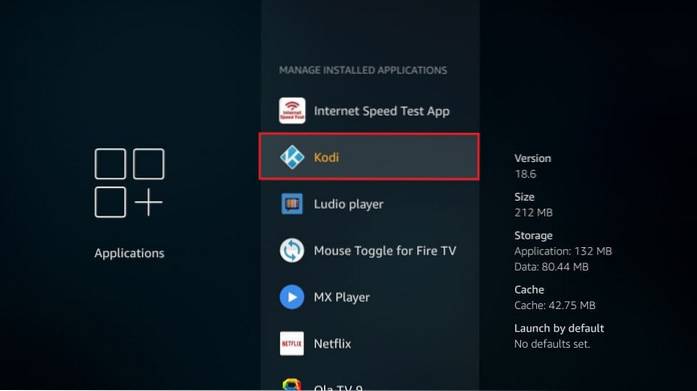
5. Faceți clic pe Ștergeți memoria cache
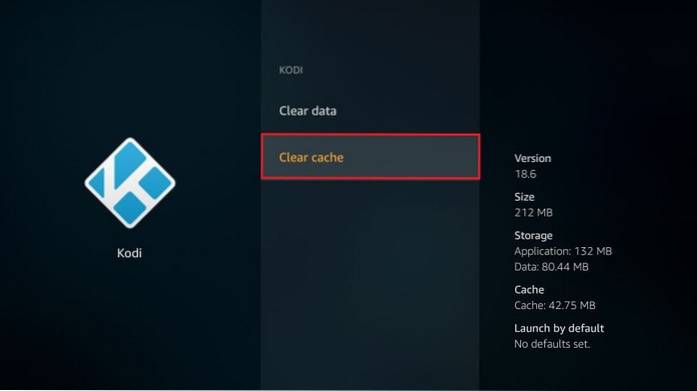
9. Nu activați controlul parental
Setarea Control parental restricționează accesul la videoclipuri, achiziții și anumite tipuri de conținut.
Deși controlul parental este de obicei menit să împiedice copiii să acceseze conținut neadecvat și să facă achiziții neaprobate, restricționează la fel de bine și ceilalți utilizatori..
Activând controlul parental, puteți proteja PIN-ul de orice achiziții, lansa aplicații de protecție PIN și puteți restricționa vizualizarea anumitor tipuri de conținut Amazon Prime.
Conținutul Amazon Prime este restricționat de următoarele categorii (cu controlul parental activat):
- General (potrivit pentru toate vârstele): Nelimitat / activat implicit
- Familie (potrivit pentru vârstele de peste 7 ani): Nelimitat / activat implicit
- Adolescenți (13+): Restricționat / protejat prin PIN
- Adulți tineri (16+): Restricționat / protejat prin PIN
- Matur (18+): Restricționat / protejat prin PIN
Puteți activa controlul parental în timpul configurării FireStick. Dacă nu ați făcut-o, iată cum puteți face asta oricând mai târziu:
1. Accesați FireStick Setări

2. Faceți clic pe Preferințe

3. Faceți clic pe Control parental
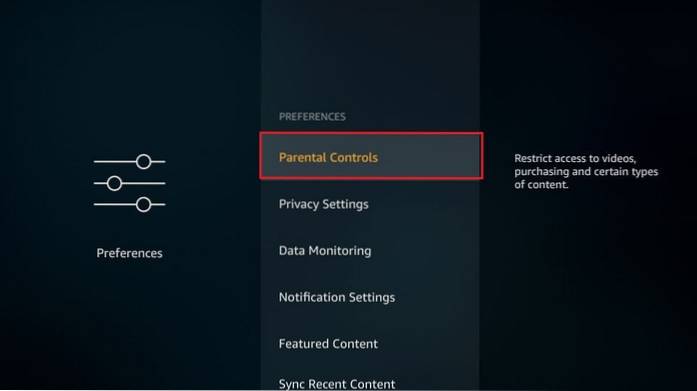
4. Faceți clic pe Control parental din nou
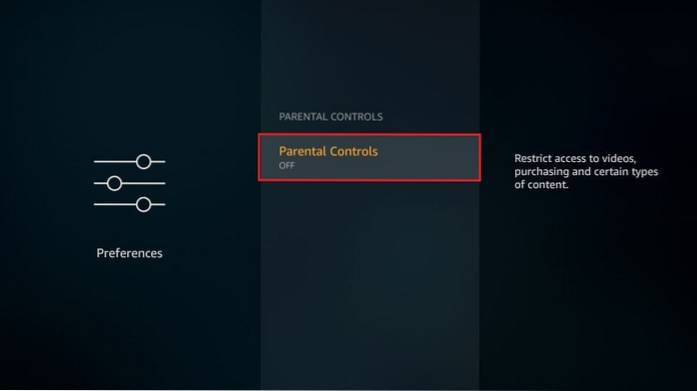
5. Introduceți un cod PIN de 5 cifre
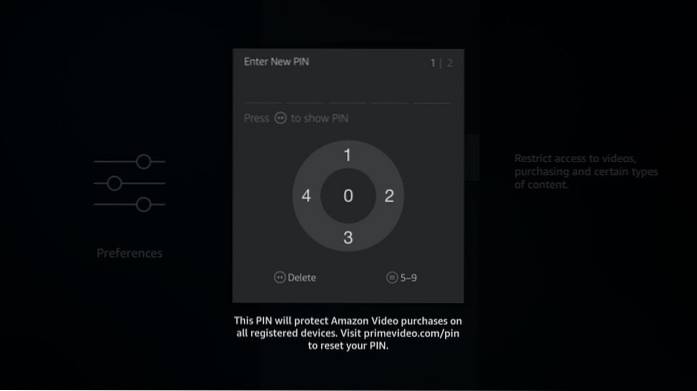
6. Reintroduceți codul PIN
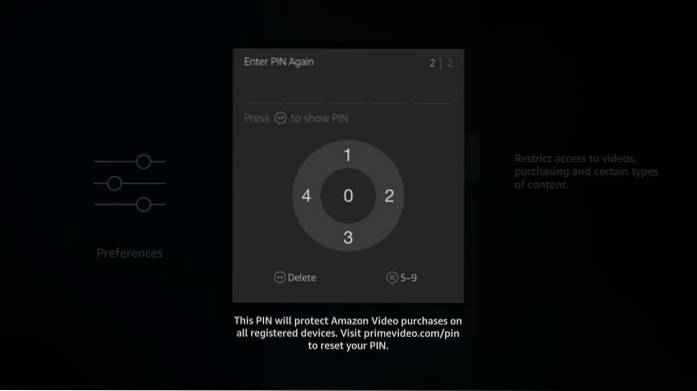
7. Veți vedea acest prompt când PIN-ul a fost configurat cu succes. Clic Bine
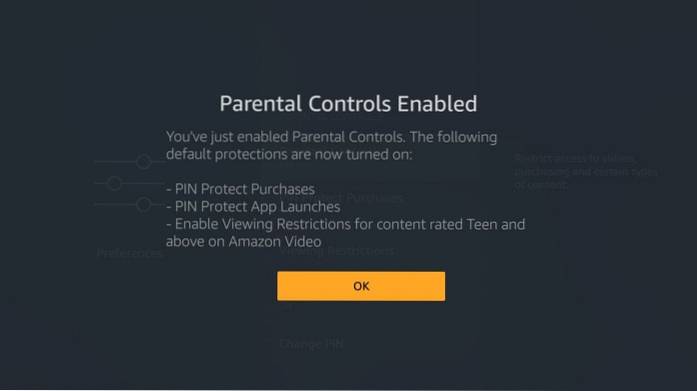
Înfășurându-se
Așadar, iată lista mea cu cele mai frecvente greșeli FireStick pe care le fac utilizatorii. După ce am avut grijă de problemele enumerate aici, am reușit să-mi îmbunătățesc foarte mult experiența FireStick. Sper la fel și pentru tine. Dacă simți că mi-a fost dor de ceva important sau ai ceva de contribuit, te rog să mă anunți prin secțiunea de comentarii de mai jos.
Ați putea dori, de asemenea:
- Cum să jailbreak un stick Fire TV
- Cum se remediază problemele de tamponare Firestick
- Cum se repară telecomanda Fire TV
- Aplicații de top pentru dispozitivele Amazon Fire TV
 ComputersHowto
ComputersHowto